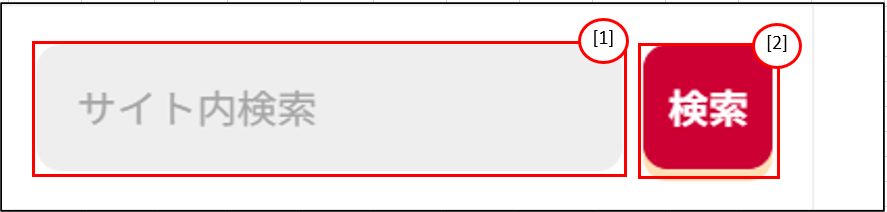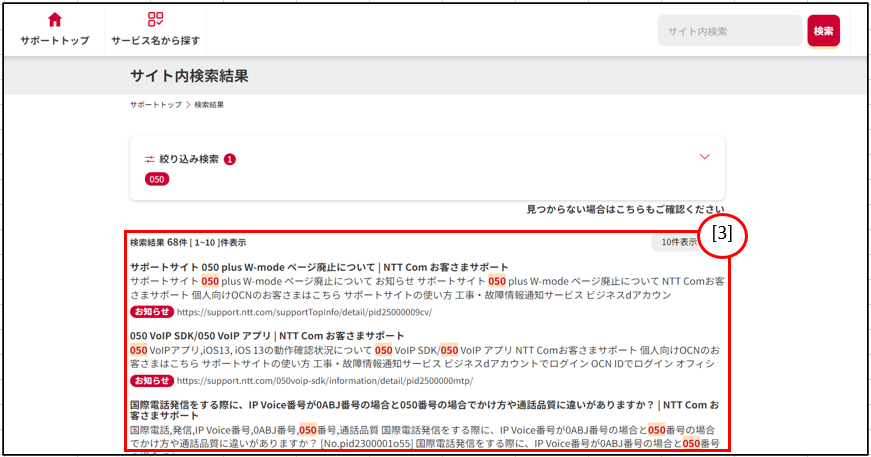このウェブサイトはクッキーを利用しています。クッキーの設定を有効にしてご利用ください。
お客さまサポートサイト内にある情報の探し方
サポートサイト内の情報をキーワードで検索する方法についてご案内します。
※キャプチャ画像は実際と異なる場合があります。
検索窓の設置場所
-
[1]
検索窓の設置場所
-
基本的に画面の右上に設置しています。
検索方法
-
[1]
キーワード入力
-
検索窓にキーワードを入力します。
※キーワードの候補が表示されます。
-
[2]
検索
-
「検索」をクリックします。
-
[3]
検索結果一覧
-
検索結果が一覧で表示されます。
検索のコツ
複数のキーワードを組み合わせて検索する
キーワードを組み合わせて検索できます。
|
入力方法 |
説明 |
入力サンプル |
| AND検索 |
キーワードをスペースで区切る |
スペースで区切ったキーワードがすべて含まれているページがヒットします。 |
NTT ドコモビジネス |
| OR検索 |
キーワードをスペースと半角大文字「OR」でつなぐ |
スペースと半角「OR」でつないだキーワードのどちらかが含まれているページがヒットします。 |
NTT OR ドコモビジネス |
| AND検索 |
| 入力方法 |
| キーワードをスペースで区切る |
| 説明 |
| スペースで区切ったキーワードがすべて含まれているページがヒットします。 |
| 入力サンプル |
| NTT ドコモビジネス |
| OR検索 |
| 入力方法 |
| キーワードをスペースと半角大文字「OR」でつなぐ |
| 説明 |
| スペースと半角「OR」でつないだキーワードのどちらかが含まれているページがヒットします。 |
| 入力サンプル |
| NTT OR ドコモビジネス |
連続した文字列が含まれるページを検索する
|
入力方法 |
説明 |
入力サンプル |
| フレーズ検索 |
キーワードや文章を半角ダブルクォーテーション「"」で囲む |
半角ダブルクォーテーション「"」で囲んだ文字列を含むページがヒットします。 |
"NTTドコモビジネス" |
| フレーズ検索 |
| 入力方法 |
| キーワードや文章を半角ダブルクォーテーション「"」で囲む |
| 説明 |
| 半角ダブルクォーテーション「"」で囲んだ文字列を含むページがヒットします。 |
| 入力サンプル |
| "NTTドコモビジネス" |
前のページへ戻る